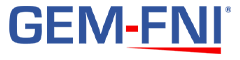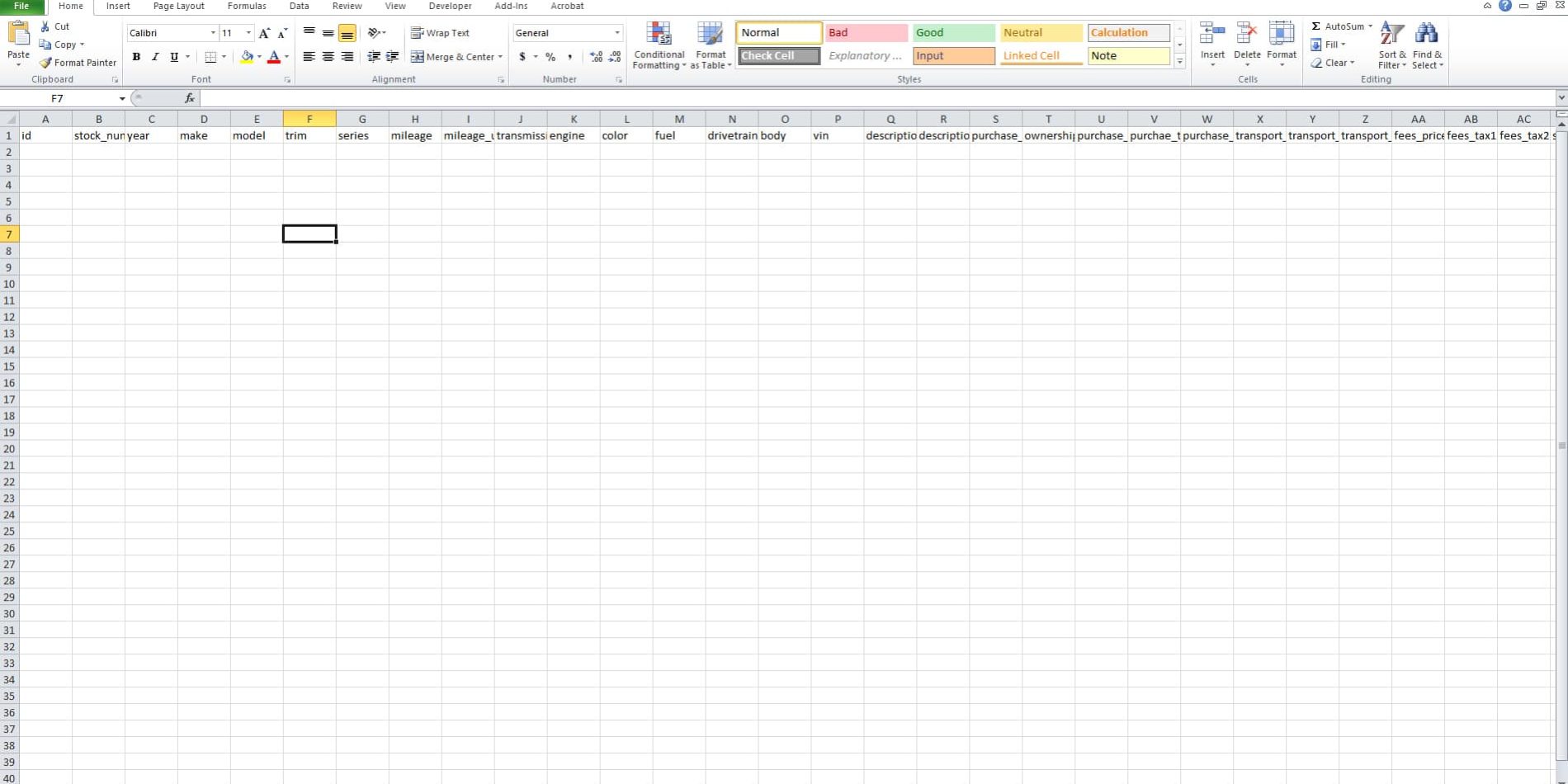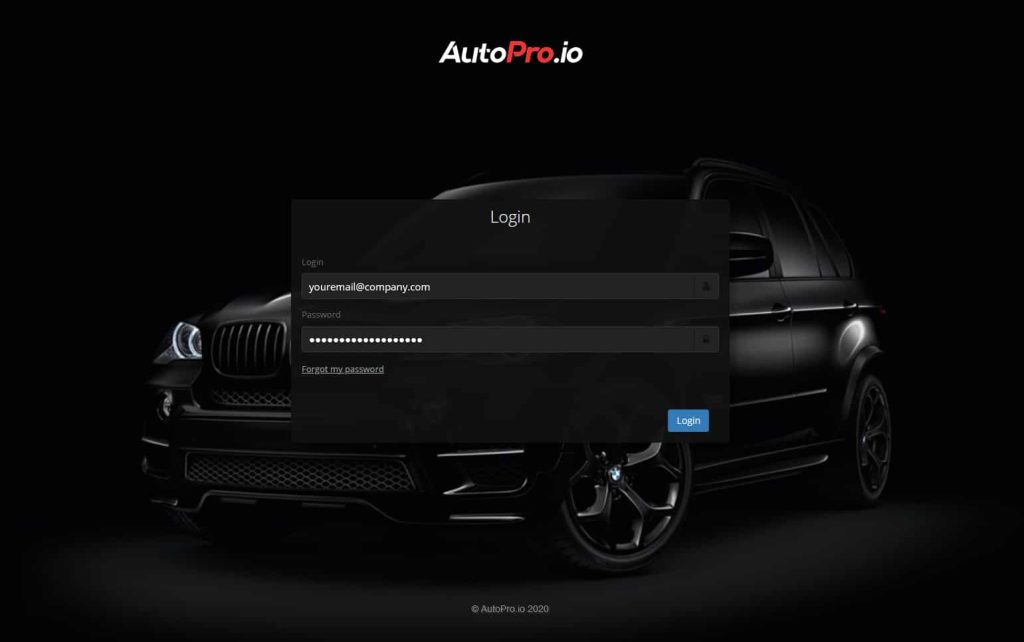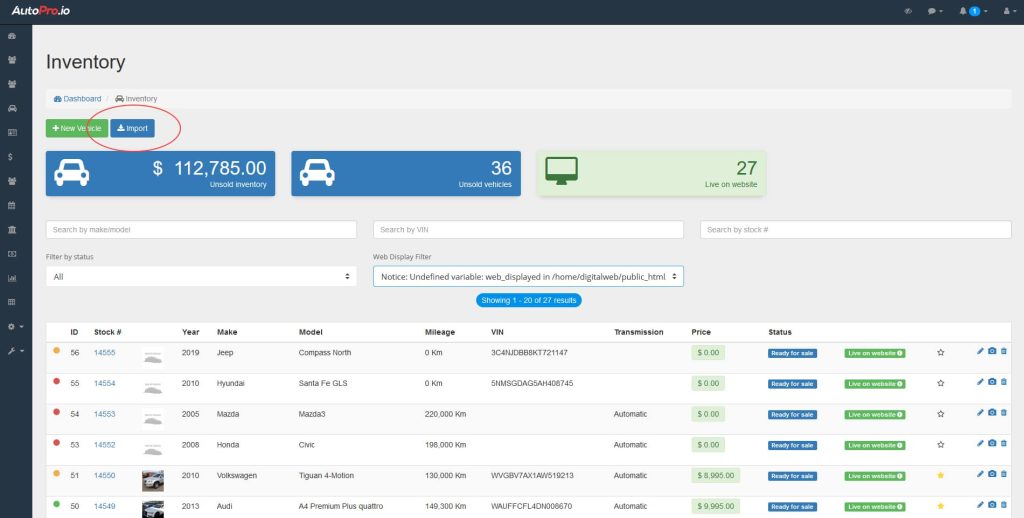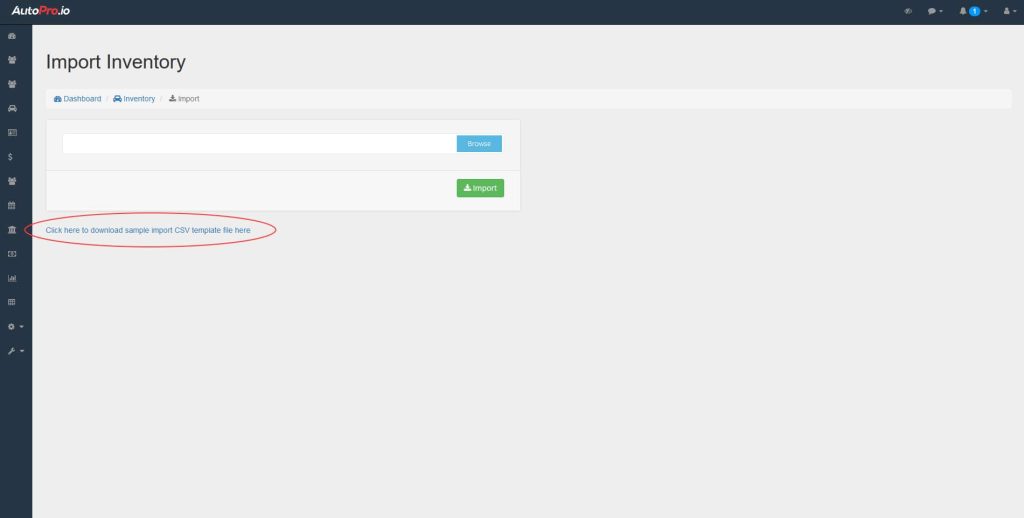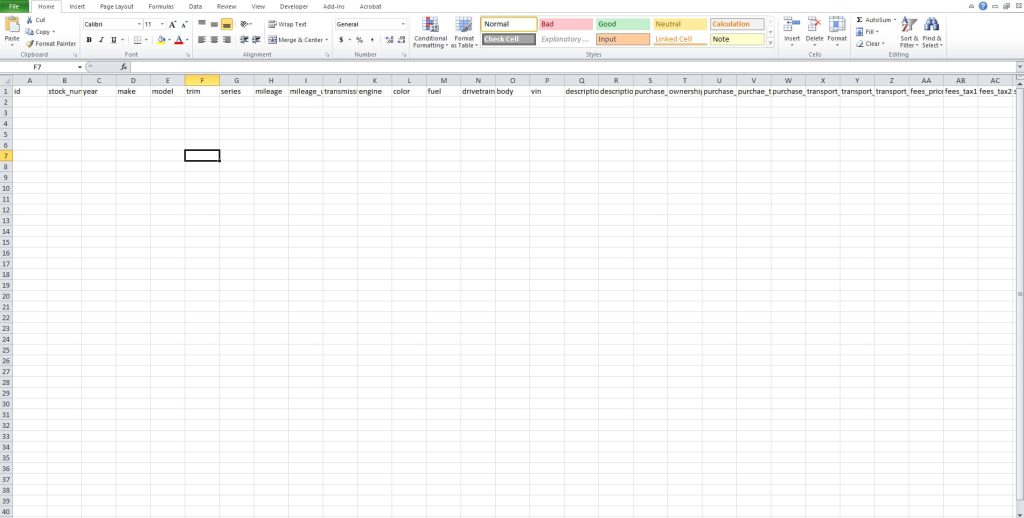Queremos que empezar a utilizar el software de administración de concesionarios (DMS) AutoPro.io sea lo más fácil posible.
Una vez que esté en funcionamiento, añadir un vehículo a su inventario, fue diseñado para ser lo más simple posible.
Aunque el proceso de añadir un vehículo es increíblemente fácil, al unirse a la familia AutoPro puede necesitar añadir 20, 30, 50 incluso 100 vehículos a su inventario de inmediato.
Para ahorrarle horas de trabajo, hemos creado una forma sencilla de importar todo su inventario, utilizando un archivo CSV.
1. Inicie sesión en AutoPro
Antes de continuar, asegúrese de haber iniciado sesión en AutoPro.
Si aún no forma parte de la familia AutoPro y desea más información o programar una demostración gratuita, póngase en contacto con nosotros hoy mismo.
2. Ir al módulo de inventario
Una vez que haya iniciado sesión en el software AutoPro, en el menú principal de la izquierda, haga clic en la pestaña de Inventario.
Una vez que esté en el módulo de inventario, haga clic en el botón Importar en la parte superior izquierda de la pantalla.
3. Descargue el archivo CSV de muestra
Una vez que esté en la pantalla de importación, debajo del widget de carga de archivos, verá un enlace que le permite descargar un archivo CSV de muestra.
Puede abrir este archivo en Microsoft Excel.
Cada fila representa un vehículo, y las columnas representan los atributos del vehículo.
IMPORTANTE: No borre la fila superior del archivo o el proceso de importación no funcionará
4. Añada sus datos a la hoja
Copie y pegue su inventario en la hoja, respetando las columnas tal y como estaban establecidas en la hoja de ejemplo.
Recuerde que cada fila representa 1 vehículo.
Una vez que todos sus datos estén en la hoja, guarde el archivo y anote la ubicación donde está guardado ya que necesitará este archivo para la carga en el siguiente paso.
5. Importe sus datos
Vuelva al módulo de importación de inventario en su software AutoPro. Si se desconectó por seguridad, simplemente vuelva a conectarse y siga los pasos 1 y 2.
Una vez que esté de vuelta en la pantalla de importación, haga clic en el botón examinar y localice el archivo que acaba de crear en el paso 4.
Haga clic en guardar.
Eso es todo, ¡todos sus coches deberían estar ahora en su inventario AutoPro!